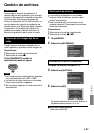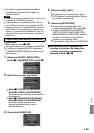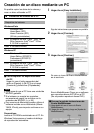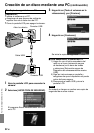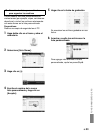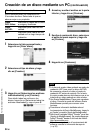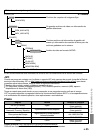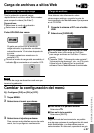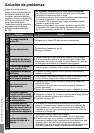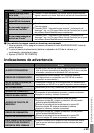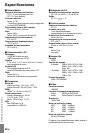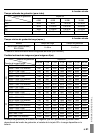34
SP
FUNCIONAMIENTO DE PC
Creación de un disco mediante un PC (continuación)
T
Copia de archivos en un disco
Everio MediaBrowser es compatible con
3 formatos de disco. Seleccione el que se
adecue mejor a su propósito.
Disco
DVD-Video:
Adecuado si desea dar el disco
a amigos y familiares.
Disco
AVCHD:
Adecuado para video de alta
calidad.
BD:
Adecuado para videos de alta
calidad con un largo tiempo de
grabación.
1 Seleccione la lista personalizada y
haga clic en [Crear disco].
2 Seleccione el tipo de disco y haga
clic en [Proximo].
3 Haga clic en [Selecciona los archivos
individualmente] y en [Proximo].
Para añadir todos los archivos a los
discos, haga clic en [Seleccionar todos los
archivos visualizados] y vaya al paso
5.
4 Arrastre y suelte el archivo en la parte
inferior y haga clic en [Proximo].
5
Escriba el nombre del disco, seleccione
el estilo del menú superior y haga clic
en [Proximo].
6 Haga clic en [Comienzo].
NOTA
•
A la hora de copiar video grabado en modo de
grabación UXP para crear un disco AVCHD,
es necesario convertir el video al modo de
grabación XP antes de copiarlo. Por lo tanto,
su copia puede demorar más tiempo que si se
tratara de un video grabado en otros modos.
•
Use Everio MediaBrowser Player para reproducir
el disco. Consulte la ayuda del software Everio
MediaBrowser provisto para conocer cómo
funciona.
•
Para obtener información detallada sobre el
funcionamiento de Everio MediaBrowser, haga clic
en
[Ayuda] y consulte [Ayuda de MediaBrowser].
•
Debe tener instalado Adobe
®
Reader
®
para leer
[Ayuda de MediaBrowser]. Se puede descargar
Adobe
®
Reader
®
desde el sitio web de Adobe:
http://www.adobe.com
•
Para obtener ayuda sobre el funcionamiento del
software, consulte la información de soporte.
(Z p. 35)